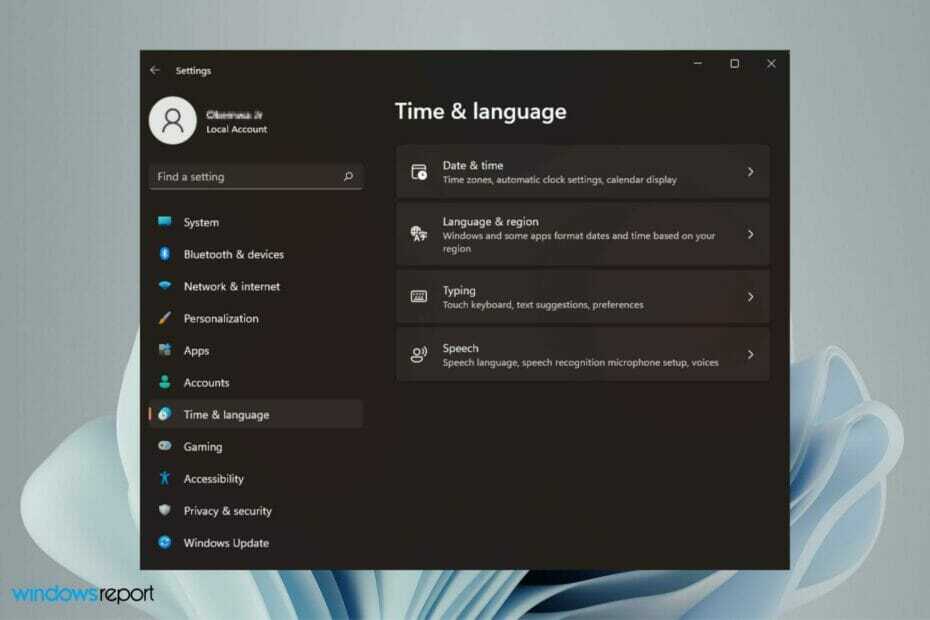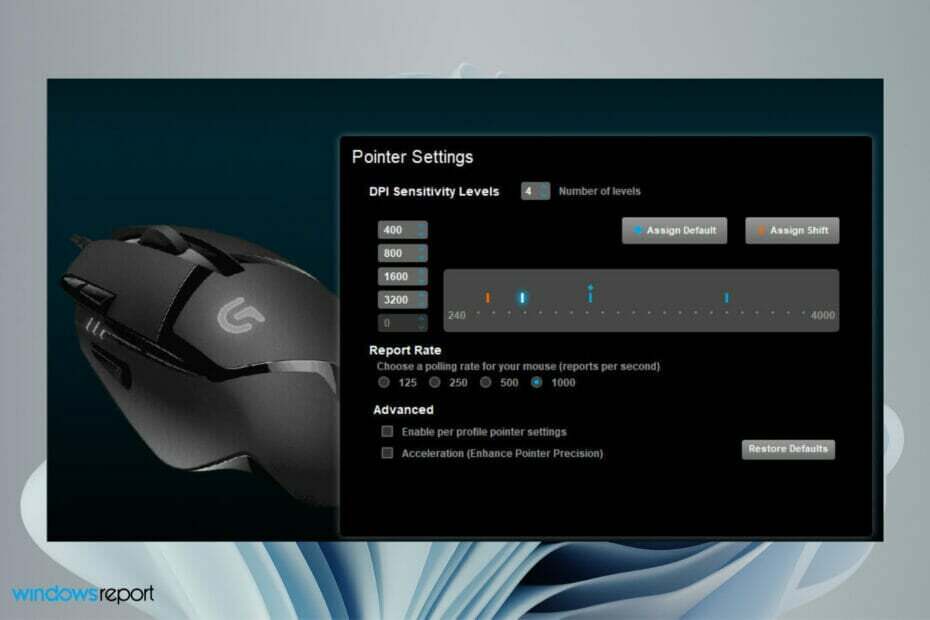שינוי כתובת MAC עשוי לעורר שגיאות אקראיות אחרות
- למרות שניתן לשנות את כתובת ה-MAC שלך, היצרנים ממליצים להימנע מכך עקב תוצאות בלתי צפויות.
- משתמשים עשויים לגלות בקלות מהי כתובת ה-MAC שלהם באמצעות שורת הפקודה ב-Windows 11.
- אם אינך יודע איזה ערך להזין, חלק מהאתרים יכולים ליצור עבורך אחד.
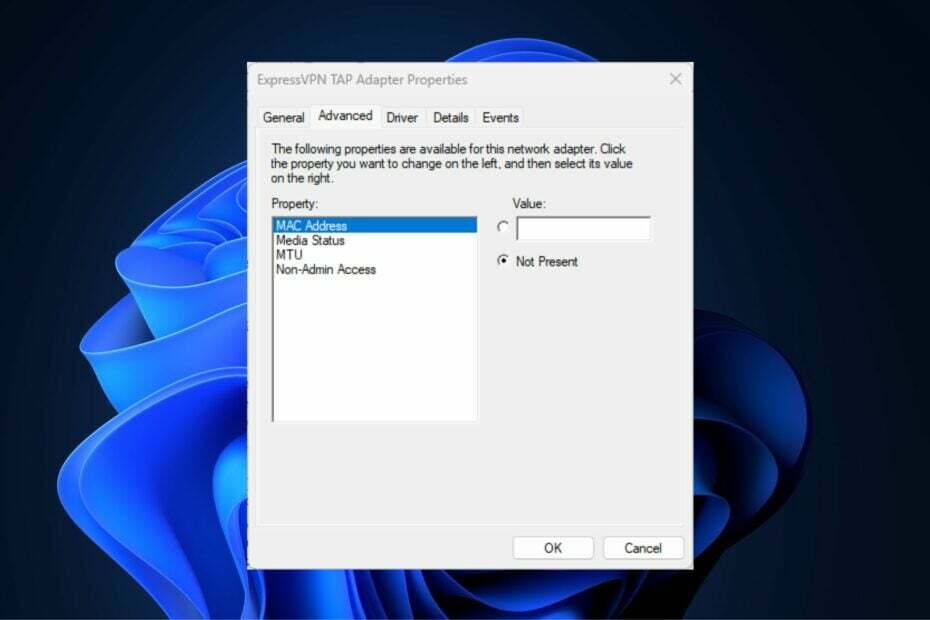
איקסהתקן על ידי לחיצה על הורד את הקובץ
כלי זה מתקן שגיאות מחשב נפוצות על ידי החלפת קבצי המערכת הבעייתיים בגרסאות העבודה הראשוניות. זה גם מרחיק אותך משגיאות מערכת, BSoDs, ומתקן נזקים שנגרמו על ידי תוכנות זדוניות ווירוסים. תקן בעיות במחשב והסר נזק לווירוסים כעת ב-3 שלבים פשוטים:
- הורד והתקן את Fortect במחשב האישי שלך.
- הפעל את הכלי ו התחל לסרוק כדי למצוא קבצים שבורים שגורמים לבעיות.
- לחץ לחיצה ימנית על התחל תיקון כדי לתקן בעיות המשפיעות על האבטחה והביצועים של המחשב שלך.
- Fortect הורד על ידי 0 הקוראים החודש.
האם תהיתם היכן למצוא או כיצד לשנות את כתובת ה-MAC שלכם ב-Windows 11, אך אינכם יודעים עדיין כיצד לעשות זאת?
מאז אפשר להסוות א כתובת ה - IP, מאמר זה יספק שלבים פשוטים להגדרת כתובת MAC מותאמת אישית ממאפייני המכשיר שלך ב-Windows 11.
האם ניתן לשנות כתובת MAC?
ניתן לשנות את כתובת ה-MAC המוגדרת כברירת מחדל של מחשב Windows שלך, אם כי יצרני המכשירים ממליצים בחום שלא לעשות זאת מכיוון שהיא עלולה לגרום לבעיות בלתי צפויות.
בבקר ממשק רשת (NIC), כתובת ה-MAC מקודדת קשה ולא ניתנת לשינוי, אם כי עם מנהלי התקנים מסוימים, ייתכן שזה אפשרי.
יתר על כן, יש גם תוכניות של צד שלישי שמשתמש יכול להשתמש בהן כדי לשנות את כתובת ה-MAC לזייף מערכת הפעלה לחשוב שכתובת MAC מסוימת שייכת ל-NIC.
כיצד אוכל למצוא ולשנות את כתובת ה-MAC ב-Windows 11?
1. שנה כתובת MAC Windows 11 CMD
- הקש על חלונות מפתח, הקלד שורת הפקודה, ולחץ על הפעל כמנהל.
- הזן את הפקודה הבאה ולחץ להיכנס:
reg הוסף "HKEY_LOCAL_MACHINE\SYSTEM\CurrentControlSet\Control\Class\{4D36E972-E325-11CE-BFC1-08002BE10318}\0001" /v NetworkAddress /d 4181DBEA0EDF /f
- זכור לשנות את ערך המחרוזת לזה של המכשיר שלך.
- המתן עד שהפקודה תפעל בהצלחה והפעל מחדש את המחשב.
- כדי לאשר אם השינוי בוצע, פתח את שורת הפקודה לפי ההוראות לעיל, הקלד את הפקודה הבאה ולחץ להיכנס:
ipconfig /all - כעת אתה אמור לראות את כתובת ה-MAC החדשה מופיעה בשורה שמתחילה בכתובת פיזית.
ה שורת הפקודה מציעה טיפים וטריקים רבים. זה גם חוסך הרבה מתח בניווט באמצעות מספר קליקים. אחת הפקודות מאפשרת לך לשנות את כתובת ה-MAC ב-Windows 11 ממנהל ההתקנים.
2. שנה כתובת MAC דרך מנהל ההתקנים
- הקש על חלונות מקש + אני כדי לפתוח את הגדרות אפליקציה.
- בחר את מערכת קטגוריה בסרגל הצד השמאלי ולחץ על על אודות.

- לאחר מכן, בחר מנהל התקן.
- הרחב את ה מתאמי רשת על ידי לחיצה כפולה עליו ולאחר מכן לחץ לחיצה ימנית על התקן רשת, ובחר את ה נכסים אוֹפְּצִיָה.

- מ ה נכסים תיבת דו-שיח, בחר את מִתקַדֵם לשונית. תחת תכונה תיבה, גלול מטה ובחר כתובת בניהול מקומי.
- כעת, הקלד את כתובת MAC חדשה בת 12 ספרות בתוך ה ערך שדה ולאחר מכן לחץ על בסדר לַחְצָן.

- אם אינך יודע איזה ערך להזין, תוכל להשתמש במנוע חיפוש כדי לחפש מחולל כתובות MAC. יש הרבה אתרים שיכולים לעזור לך ליצור אחד בשבילך.
- הפעל מחדש את המחשב.
ה אפליקציית ההגדרות של Windows 11 שודרג באופן מסיבי בשימושיות בהשוואה לגרסאות אחרות של Windows פחות, מה שמקל על מציאת הגדרה ספציפית.
- ביטול המנוי של Microsoft Viva לא עובד: כפה על זה ב-4 שלבים
- Trojan/win32.casdet Rfn ב-Windows 11
- שגיאת DistributedCOM 10005: מה זה ואיך לתקן את זה
- מחפש Windows 11 קל משקל? Tiny11 היא התשובה
3. שנה את כתובת ה-MAC של ה-Wi-Fi ב-Windows 11
- הקש על חלונות מקש + אני כדי לפתוח את הגדרות אפליקציה.
- לך ל רשת ואינטרנט הגדרות בסרגל הצד השמאלי ובחר וויי - פיי בצד ימין.

- כעת, הפעל את המתג שנקרא כתובות חומרה אקראיות בתחתית החלון. זה יאפשר לך לזייף את כתובות ה-MAC שלך עבור כל רשתות ה-Wi-Fi.
- כדי לזייף את כתובת MAC עבור ספציפי רשת Wi-Fi, לחץ על נהל רשתות מוכרות.

- לאחר מכן, לחץ על כל רשת אלחוטית שתבחר.
- בדף של רשת ה-Wi-Fi, אתר את הגדרת כתובות חומרה אקראית.
- לאחר מכן לחץ על הרשימה הנפתחת בצד ימין שלה ובחר באפשרות שאתה מעדיף (כבוי/מופעל/שינוי יומי).
Windows 11 גם מאפשר לך לשנות את כתובת ה-MAC שלך עבור כל רשת Wi-Fi שאתה מתחבר אליה, כמו גם לאלה שאתה עדיין תתחבר אליה. שים לב שהגדרה זו תהיה יעילה בעת חיבור לרשת ה-Wi-Fi שנבחרה.
זה הכל על איך למצוא ולשנות את כתובת ה-MAC במחשב Windows 11, ואנו מקווים שהמידע שהצענו שימושי.
למידע נוסף, תוכל לחקור את המדריך הייעודי שלנו בנושא כיצד לשנות את כתובת ה-MAC ב-Windows 10, בתקווה, תמצא שם משהו מועיל.
לחלופין, אתה יכול לחקור את המאמר שלנו כדי לדעת אם VPN יכול להסתיר את כתובת ה-MAC שלך ואם שיתוף כתובת ה-MAC שלך מסוכן למטרות אבטחה.
עדיין נתקלים בבעיות?
ממומן
אם ההצעות לעיל לא פתרו את הבעיה שלך, המחשב שלך עלול להיתקל בבעיות קשות יותר של Windows. אנו מציעים לבחור בפתרון הכל-באחד כמו Fortect לתקן בעיות ביעילות. לאחר ההתקנה, פשוט לחץ על הצג ותקן לחצן ולאחר מכן לחץ התחל תיקון.